操作方法
- 01
首先是下载镜像
虽然网上能搜到的几乎所有的系统镜像都宣称自己是绝对安全的纯净版,但是这东西,谁说得准呢?所以果汁选择从官网下手在微软官网上找到 Windows 系列的下载页,选择想要安装的系统版本,这里以 Win10 为例。
- 02
然后点击立即下载工具。
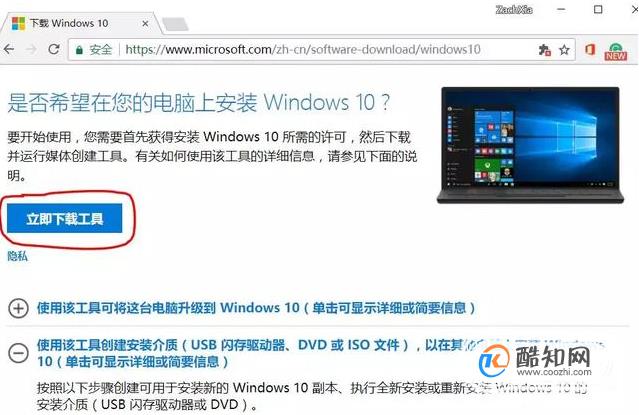
- 03
打开下载工具,先读一个长长长长长长长长长的声明和许可条款。
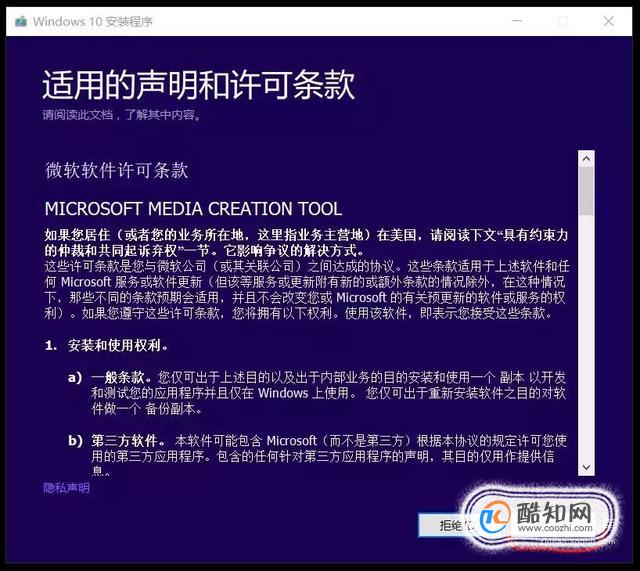
- 04
然后我们选择“为另一台电脑创建安装介质”。
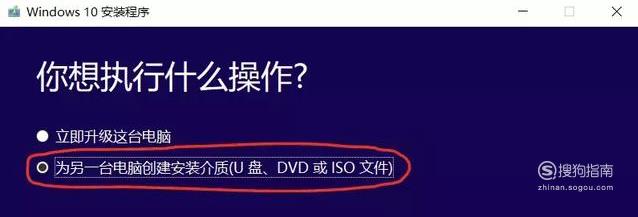
- 05
然后去掉“对这台电脑使用推荐的选项”的勾勾,根据另一台电脑的情况选择要安装的版本。
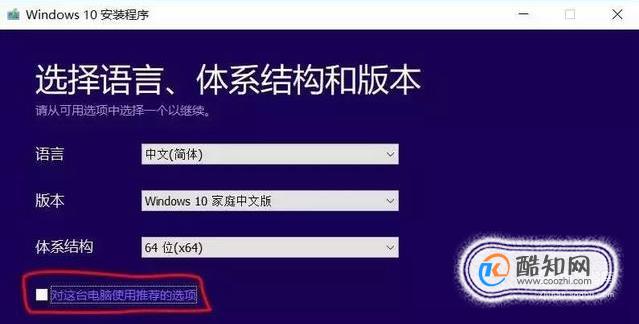
- 06
然后它要提醒你确认版本是匹配的。
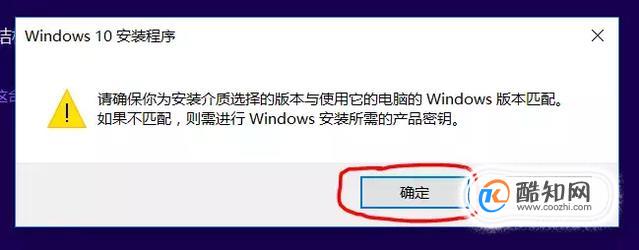
- 07
接下来,我们要选择介质,因为果汁想顺便留一份 ISO 镜像备用,所以我们选第二项即可。稍后,我们再用其他工具将其写入到U盘 中。

- 08
然后它就开始下载了。
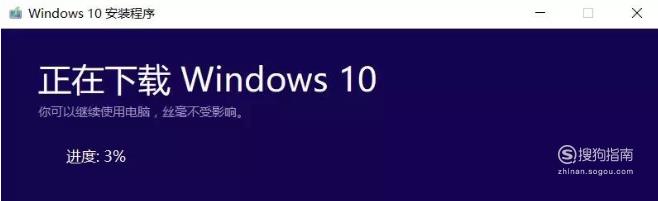
- 09
下载完还不能直接用,要等它创建介质。

- 10
完成之后,我们就得到了一份 Windows10 官方纯净版镜像
然后是制作启动盘 - 11
最后是安装系统。
先插上刚做好的启动盘,然后开机进入 BIOS ,在 Boot 中设置 U盘 为启动盘:
- 12
设置完 BIOS 之后,储存开机,进入安装程序,按照流程一步步走,系统就开始安装啦~
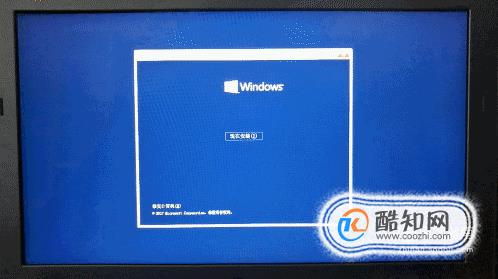
- 13
等待进度条慢慢走完就可以,如果提示需要输入激活码,可以选择安装完成后再输入,等待系统安装完成以后再激活吧~
以上就是黄楼生活网小编为大家分享的电脑如何装系统?「已解决」,希望对大家有所帮助,了解更多问题欢迎关注黄楼生活网!
站长不易,多多少少是点心意








